
Instagram is een van de toonaangevende applicaties in de social media-sector. Steeds meer gebruikers sluiten zich aan bij deze foto- en video-app, die niet stopt met het ontvangen van nieuwe updates en functies, zodat jij dat kunt maak nieuwe filters, de bruikbaarheid van de app verbeteren en meer. Daarom is er niemand die het kan laten om minstens één profiel op Instagram te hebben. En nu is er een nieuwe functie die eindelijk bij ons lijkt te blijven, de Instagram-timer.
Het is niet de eerste keer dat we het zien, maar na een proefperiode te zijn geweest, verdwenen uit de opties in Instagram-verhalen. Maar tot verbazing van velen is het teruggekeerd en is het geen timer om foto's te maken, maar een timer om gebeurtenissen te signaleren. Vervolgens vertellen we je alles over deze functie.
Het is geen timer voor foto's

Er zijn er maar weinig die dat wensen Instagram integreert meteen een timer zodat u uw telefoon op een bepaalde plek kunt plaatsen en gaan staan zonder iemand te vragen om de foto te maken. Wat dat betreft, is het beste dat u kunt doen, de normale timer van de camera van uw smartphone gebruiken en deze vervolgens in uw verhalen publiceren, waarbij u natuurlijk de filters van de app opgeeft.

Een andere optie zou zijn om de handsfree-optie te selecteren, die je ongeveer drie seconden voordeel geeft, jezelf opneemt terwijl je poseert en het gewenste filter gebruikt en vervolgens de video downloadt om de frames vast te leggen die je het leukst vond. Maar dit heeft niets te maken met de timer waarover we het hierna gaan hebben.
Instagram-timer keert terug
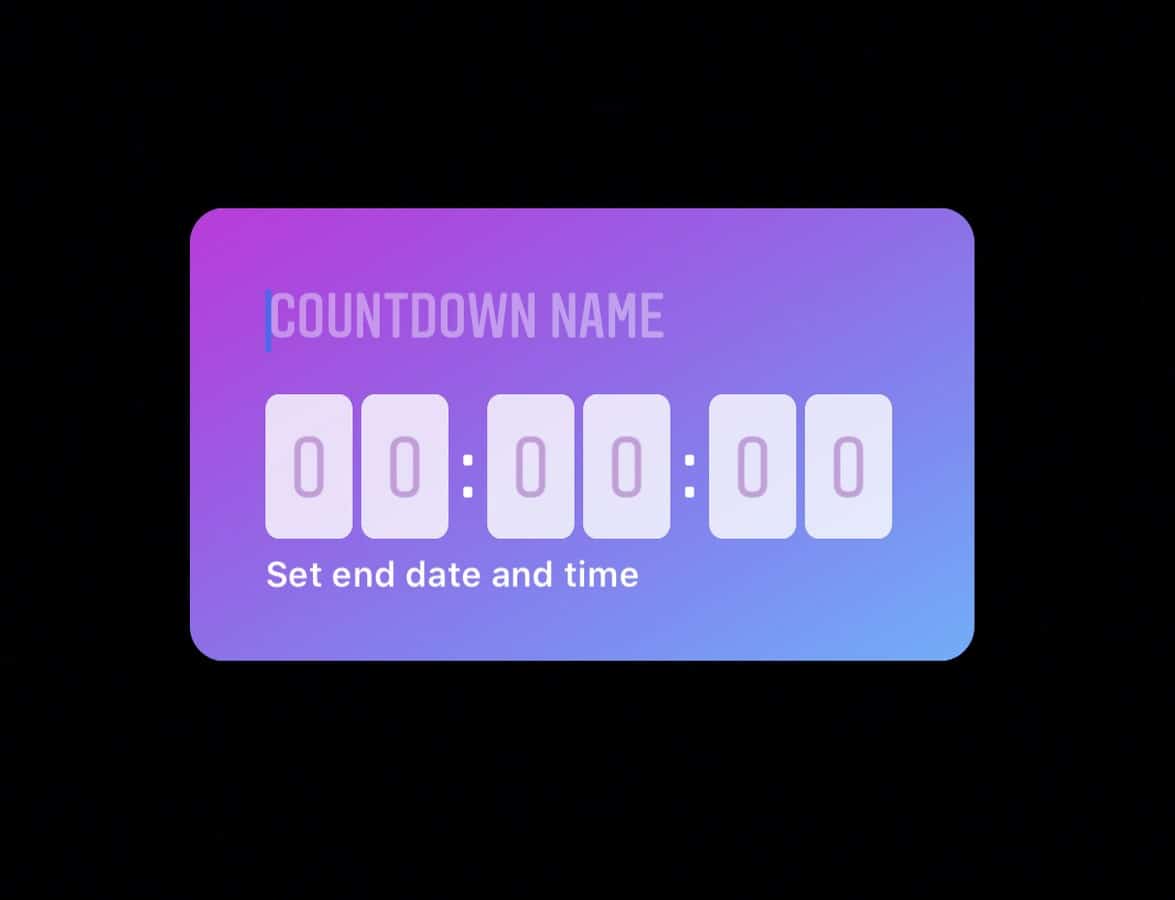
Zoals we al zeiden, het is geen timer om foto's te maken op Instagram, omdat het een functie is die nog niet is opgenomen. Deze nieuwe functionaliteit van de video- en foto-app is niet echt nieuw, zoals we al eerder konden zien, er werd gewoon niet teveel aandacht aan besteed. Het goede is dat het gebruik heel eenvoudig is en dat je volgers deze timer in de gaten kunnen houden.
Als je het nog niet hebt gebruikt, je weet niet waar het voor is en voor anderen, gaan we je achter met een korte handleiding met alles goed uitgelegd, zodat je geen twijfels hebt over de werking ervan. Je zult zien dat er vanaf nu niemand meer je verjaardag zal vergeten, of een belangrijke gebeurtenis die je vrienden zouden moeten onthouden.
Dit is hoe de Instagram-timer wordt gebruikt
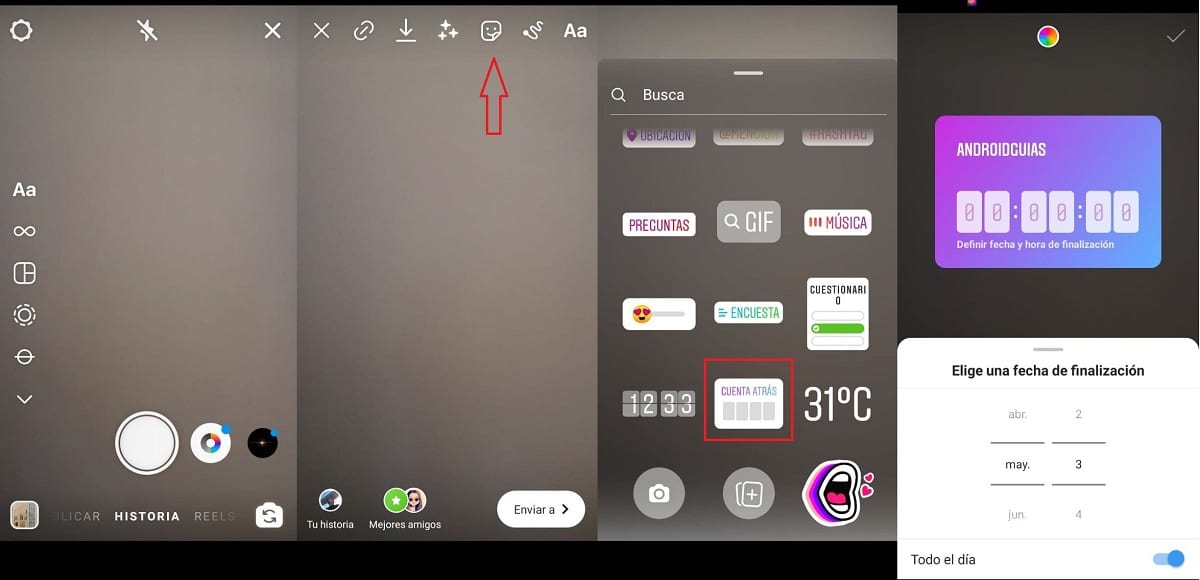
Het eerste dat u moet doen om de Instagram-timer te gebruiken, is maak een foto of video in je verhalen. Als u klaar bent, ziet u de gebruikelijke opties bovenaan de afbeelding en moet u degene met het smileygezicht selecteren. Hoewel je ook de mogelijkheid hebt om de foto of video te maken met de camera van je smartphone of er een uit je galerij te kiezen en deze naar verhalen te uploaden.
Nu je dit hebt gedaan en je hebt de smiley-knop geselecteerd, zul je zien dat er verschillende opties verschijnen die je al kent, GIF, Featured Stickers, vermeldingen, muziek en andere. Maar nu zul je een nieuwe optie zien, de timer, hoewel dat niet de naam is in de app, er staat eigenlijk Countdown.

Als je het eenmaal hebt geselecteerd, moet je dat doen zet een man waar het label je vertelt. Als je het hebt geschreven, tik je op kies de datum en tijd voor het einde van het evenement. Als je een exacte tijd wilt instellen, kijk dan onderaan waar All day staat en deactiveer de knop aan de rechterkant.
Als u de datum van het evenement heeft geselecteerd, klik op Gereed, wat u rechtsboven in het scherm kunt zien. Voordat je hier klikt, zul je zien dat er boven in het scherm een veelkleurige cirkel verschijnt, maar in het midden. Door erop te klikken verander je de kleur van de poster met de datum en tijd van het evenement.
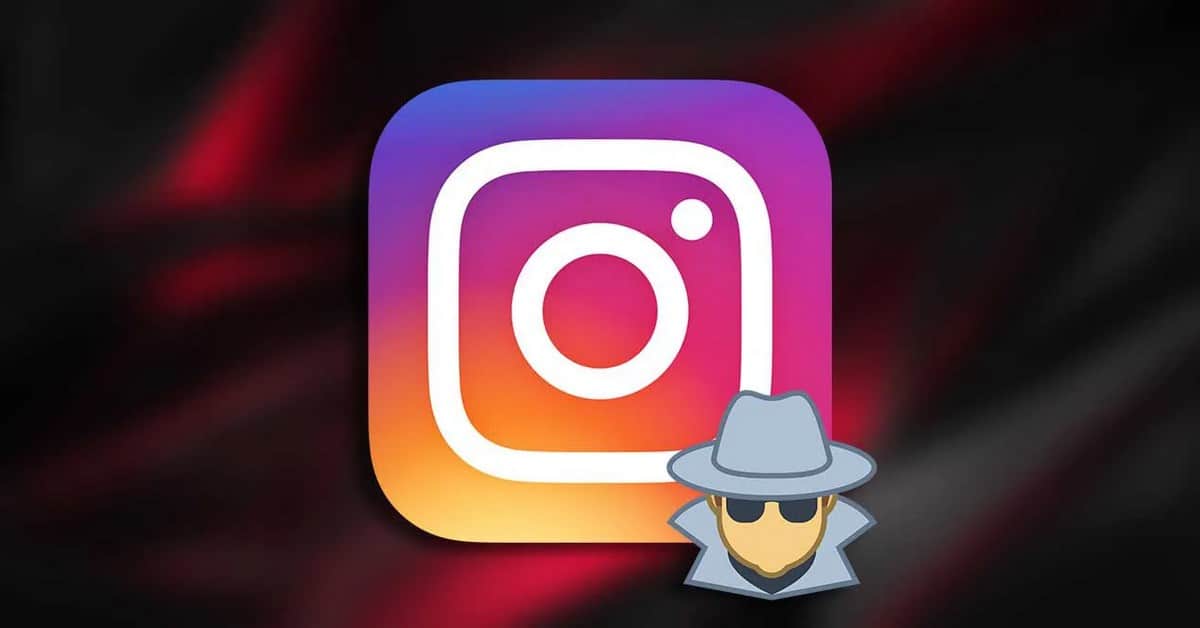
nu plaats deze poster in het deel van de verhalen dat je het leukst vindt. U kunt de grootte met uw vingers wijzigen, net als bij een foto of sticker, die u ook kunt toevoegen aan de verhalen van het evenement. Als u klaar bent, klikt u op Verzenden naar en selecteert u om in uw verhaal te delen.